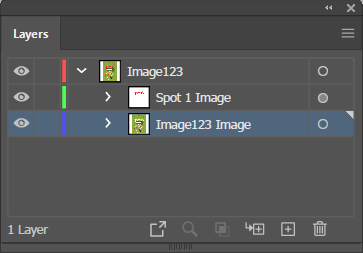Šiame skyriuje paaiškinama, kaip rastrinius vaizdus paruošti spausdinti failus su tiesioginėmis spalvomis. Svetainėje Adobe Photoshop galite sukurti taškinius kanalus, kad apibrėžtumėte baltus arba blizgius spausdinimo užduoties elementus. Galimi du taškiniai kanalai: Spot1 ir Spot2. Apskritai Spot1 duomenys naudojami baltoms sritims apibrėžti, o Spot2 duomenys - lako ir blizgesio sritims apibrėžti.
Vaizde gali būti ne vienas atskiros spalvos elementas, bet kiekvienas elementas turi būti tame pačiame atskiros spalvos kanale ir todėl būti tokio paties nepermatomumo, antraip „ONYX Thrive“ traktuos įrašytą dokumentą kaip atskyrimo failą. CMYK yra pageidautinas vaizdo režimas, nes juo atskiros spalvos duomenų kūrimo veiksmai yra paprastesni nei pasirinkus RGB.
Gaukite ir importuokite ONYX laikmenos profilį (laikmenos modelį), kuriame nustatytas spausdinimo režimas Kokybė-sluoksninis. Žiniasklaidos profilius galima atsisiųsti iš svetainės: https://graphiplaza.cpp.canon
Galite naudoti ne tik Adobe Photoshop , bet ir kitas rastrines vaizdų redagavimo programas, jei jos turi galimybę kurti taškinius kanalus.
Atlikite toliau nurodytus veiksmus, kad sukurtumėte taškinio kanalo sluoksnį:
Šiame pavyzdyje naudojamas vaizdo failas yra tik iliustracija. Jei norite geriausių rezultatų dirbdami su tekstu, rekomenduojame naudoti vektorinę programą, pvz., „Adobe Illustrator“.

Pavadinimas - šiam taškinio kanalo sluoksniui priskiriamas pavadinimas turi būti Spot1 arba Spot2 ir yra svarbiausia failo rengimo dalis. Pagal šį pavadintą kanalą ONYX RIP-Queue gali nustatyti, kad duomenys turi būti išvesti į taškinį kanalą. Spot1 skirta baltai spalvai, o Spot2 - lako / blizgesio duomenims.
Galite naudoti skirtingus vietinių kanalų pavadinimus. Instrukcijų, kaip naudoti kitokią neiSpot1 arba Spot2pavadinimų suteikimo konvenciją, žr Kaip pavadinti savo taškinius duomenis
Kietumas - nustatykite 10 % kietumą
Redaguokite spalvą dukart spustelėdami pavyzdį. Ši spalva gali būti bet kokios vertės, kuri padės geriau matyti dizainą. Atminkite, kad baltą spalvą gali būti sunku atskirti
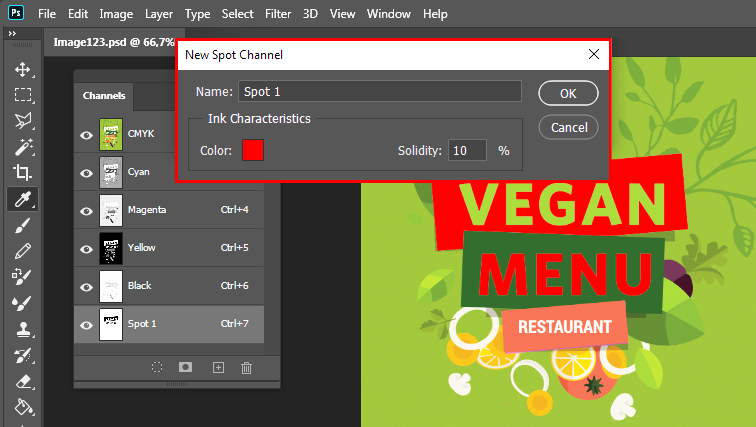
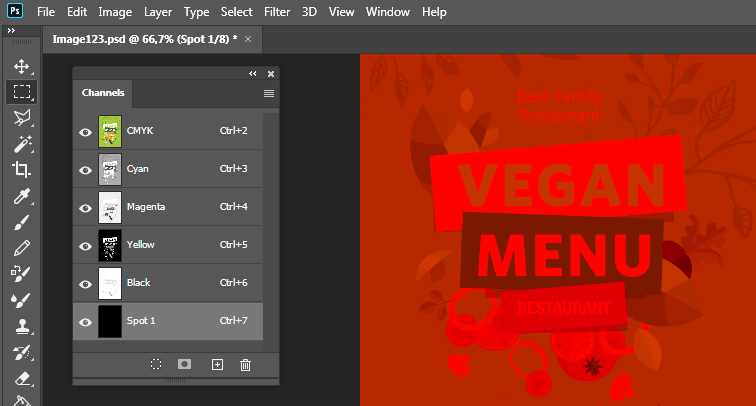
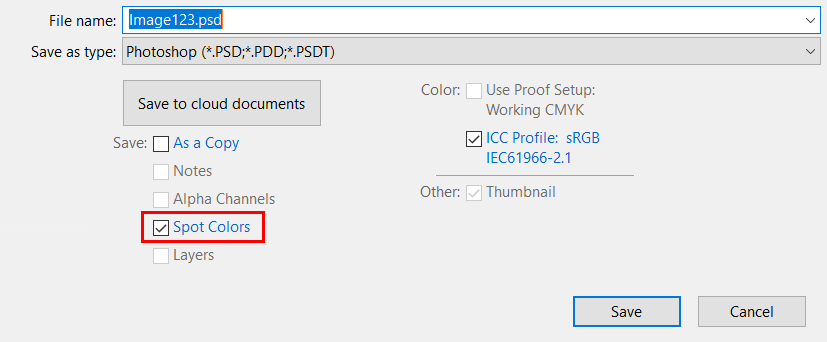 Įrašymas pasirinkus atskiros spalvos parinktį
Įrašymas pasirinkus atskiros spalvos parinktįJei ketinate naudoti šį failą vektorinėje programoje, pvz., „Illustrator“, įrašykite jį kaip .PSD failą, kad būtų galima perduoti visą kanalo informaciją. Eksportuojant kaip .PSD į Adobe Illustrator, šie duomenys bus rodomi virš vaizdo duomenų. Tai teisingas formato protokolas. Importuodami paveikslėlį į svetainę Adobe Illustrator, visada jį įterpkite.